Wie man Daten in Excel drehen?
Wenn Sie ein Profi bei Crunching -Daten in Excel werden möchten, ist es eine wesentliche Fähigkeit zu verstehen, wie Sie Daten drehen können. Pivoting -Daten in Excel sind eine schnelle und effektive Möglichkeit, Ihre Daten aus verschiedenen Blickwinkeln zu betrachten und zu analysieren. In diesem Leitfaden lernen Sie alle Grundlagen von Drehdaten in Excel, von der Einrichtung Ihrer Daten im richtigen Format bis zum Erstellen verschiedener Pivot -Tabellen und -Dartendiformen. Mit ein paar einfachen Schritten können Sie bald das Beste aus Ihren Daten herausholen und fundierte Entscheidungen treffen. Fangen wir an!
Um Daten in Excel zu drehen, wählen Sie zunächst die Daten aus, die Sie analysieren möchten. Klicken Sie anschließend auf die Registerkarte Einfügen und wählen Sie PivotTable. Dadurch wird das Pivottable -Fenster erstellen. Wählen Sie den Datenbereich und die Zielzelle aus und klicken Sie dann auf OK. Ziehen Sie schließlich die Felder in den Abschnitt Zeilen und Spalten des Pivotsable Fields -Fensters.
- Wählen Sie die Daten aus, die Sie analysieren möchten
- Klicken Sie auf die Registerkarte Einfügen und wählen Sie Pivottable
- Wählen Sie den Datenbereich und die Zielzelle im Fenster erstellen erstellen
- Klicken Sie auf OK
- Ziehen Sie die Felder und lassen Sie die Felder in den Abschnitt Zeilen und Spalten des Fensters PivotTable Fields
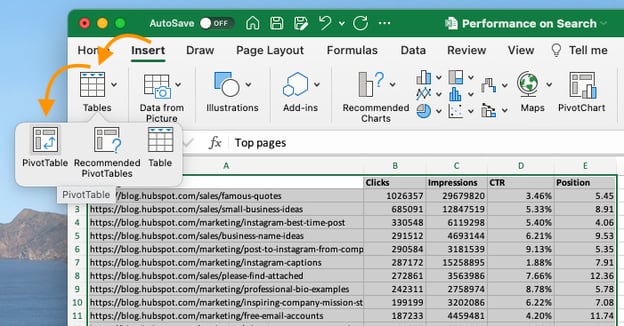
Verstehen, wie Sie Daten in Excel drehen können
Pivoting -Daten in Excel sind ein leistungsstarkes Tool, mit dem Daten zur analysierenden und hilfreichen Weise analysiert, organisiert und präsentiert werden können. Mit Hilfe von Pivot -Tabellen ist es einfach, Daten neu zu ordnen, um aussagekräftige Erkenntnisse und Beziehungen zwischen verschiedenen Datensätzen zu erstellen. Drehdaten in Excel können dazu beitragen, Trends zu identifizieren, Werte zu vergleichen und sogar Beziehungen zu enthüllen, die bisher nicht sichtbar waren. In diesem Artikel wird ausführlich erläutert, wie Daten in Excel und die dafür verfügbaren Methoden drehen können.
Erstellen von Pivot -Tabellen
Der häufigste Weg, um Daten in Excel zu pivot zu pendeln, besteht darin, eine Pivot -Tabelle zu erstellen. Eine Pivot -Tabelle ist eine Zusammenfassung der Daten in Form von Zeilen und Spalten, die manipuliert werden können, um Daten schnell und einfach zu analysieren. Um eine Pivot -Tabelle zu erstellen, wählen Sie den gesamten Datensatz aus und klicken Sie auf "Einfügen" und dann auf "Pivot -Tabelle". Dadurch wird ein Fenster geöffnet, in dem Sie die Felder auswählen können, die Sie in die Pivot -Tabelle aufnehmen möchten. Sie können auch Filter und Slicer in der Tabelle hinzufügen, um die Pivot -Tabelle weiter anzupassen.
Sobald die Pivot -Tabelle erstellt wurde, können Sie Felder ziehen und fallen, um verschiedene Ansichten der Daten zu erstellen. Sie können beispielsweise das Datumsfeld in den Zeilenbereich ziehen und fallen lassen, um die Daten nach Monat oder Jahr anzuzeigen. Sie können auch Felder in den Spaltenbereich ziehen und fallen, um Werte über verschiedene Kategorien hinweg zu vergleichen.
Verwenden von Pivot -Diagrammen
Eine andere Möglichkeit, Daten in Excel zu drehen, besteht darin, ein Pivot -Diagramm zu erstellen. Ein Pivot -Diagramm ist eine grafische Darstellung der Daten in Form von Balken, Linien oder anderen Formen. Um ein Pivot -Diagramm zu erstellen, wählen Sie den gesamten Datensatz aus und klicken Sie auf "Einfügen" und dann auf "Pivot -Diagramm". Dadurch wird ein Fenster geöffnet, in dem Sie die Felder auswählen können, die Sie in das Diagramm aufnehmen möchten.
Sobald das Diagramm erstellt wurde, können Sie Felder ziehen und fallen, um verschiedene Ansichten der Daten zu erstellen. Zum Beispiel können Sie das Datumsfeld in den Achsenbereich ziehen und fallen lassen, um die Daten nach Monat oder zu Jahr anzuzeigen. Sie können auch Felder in den Legendbereich ziehen und fallen, um Werte über verschiedene Kategorien hinweg zu vergleichen.
Verwenden von Pivot -Tabellen und Pivot -Diagrammen zusammen
Sie können auch Pivot -Tabellen und Pivot -Diagramme zusammen verwenden, um eine umfassende Analyse Ihrer Daten zu erstellen. Erstellen Sie dazu eine Pivot -Tabelle und wählen Sie die Felder aus, die Sie in die Tabelle aufnehmen möchten. Klicken Sie dann auf "Einfügen" und dann "Pivot -Diagramm". Dadurch wird ein Fenster geöffnet, in dem Sie die Felder auswählen können, die Sie in das Diagramm aufnehmen möchten.
Sobald das Diagramm erstellt wurde, können Sie Felder ziehen und fallen, um verschiedene Ansichten der Daten zu erstellen. Zum Beispiel können Sie das Datumsfeld in den Achsenbereich ziehen und fallen lassen, um die Daten nach Monat oder zu Jahr anzuzeigen. Sie können auch Felder in den Legendbereich ziehen und fallen, um Werte über verschiedene Kategorien hinweg zu vergleichen. Die Pivot-Tabelle und das Pivot-Diagramm können dann zusammen verwendet werden, um eine umfassende und leicht verständliche Analyse der Daten zu erstellen.
Verwenden von Datenanalyse -Tools
Excel enthält auch eine Vielzahl von Datenanalyse -Tools, mit denen Daten geplant werden können. Diese Tools umfassen den „Pivot -Tabellen -Assistenten“, das „Datenanalyse -Toolpak“ und das „Datenformular“. Um diese Tools zu verwenden, wählen Sie den gesamten Datensatz aus und klicken Sie auf "Daten" und dann auf "Datenanalyse". Dadurch wird ein Fenster geöffnet, in dem Sie das Tool auswählen können, das Sie verwenden möchten.
Der „Pivot -Tabellen -Assistent“ ist ein leistungsstarkes Werkzeug, mit dem Pivot -Tabellen schnell und einfach erstellt werden können. Das „Datenanalyse -Toolpak“ ist ein Tool, mit dem Diagramme und Diagramme aus den Daten erstellt werden können. Das „Datenformular“ ist ein Tool, mit dem Daten schnell in eine Tabelle eingegeben werden können. Alle diese Tools können verwendet werden, um Daten in Excel schnell und einfach zu drehen.
Verwenden von Formeln zur Drehdaten
Eine andere Möglichkeit, Daten in Excel zu drehen, ist die Verwendung von Formeln. Excel -Formeln können verwendet werden, um Daten auf verschiedene Weise schnell und einfach zu manipulieren. Beispielsweise kann die Formel „Index“ verwendet werden, um den Wert einer Zelle in einer bestimmten Zeile und Spalte zurückzugeben. Die "vlookup" -Formel kann verwendet werden, um den Wert einer Zelle in einer Tabelle basierend auf einem Suchwert zu finden. Die "Sumif" -Formel kann verwendet werden, um Werte basierend auf festgelegten Kriterien zu summieren.
Die Verwendung von Formeln zu Pivot-Daten in Excel kann ein leistungsstarkes und zeitsparendes Tool sein. Es ist jedoch wichtig, ein gutes Verständnis für Excel -Formeln zu haben, bevor versucht wird, sie zu verwenden, um Daten zu pivotieren.
Abschluss
Pivoting -Daten in Excel sind ein leistungsstarkes Tool, mit dem Daten schnell und einfach analysieren, organisieren und auf sinnvolle und hilfreiche Weise präsentieren können. Durch das Verständnis, wie Daten in Excel drehen können, ist es möglich, aussagekräftige Erkenntnisse und Beziehungen zwischen verschiedenen Datensätzen zu schaffen. In diesem Artikel wurden die verschiedenen Methoden beschrieben, die für Pivot -Daten in Excel verfügbar sind, einschließlich Erstellen von Pivot -Tabellen, Verwendung von Pivot -Diagrammen, Verwendung von Datenanalyse -Tools und Verwendung von Formeln.
Häufig gestellte Fragen
Was sind Pivot -Daten in Excel?
Pivot -Daten in Excel ist ein Tool, das zur Datenanalyse und Berichterstattung verwendet wird. Es ermöglicht Benutzern, große Mengen an Daten in sinnvolle Erkenntnisse zu verwandeln und zusammenzufassen, indem die Daten in einem tabellarischen Format neu angeordnet und zusammengefasst werden. Pivot -Daten in Excel geben den Benutzern die Möglichkeit, Daten aus verschiedenen Blickwinkeln schnell und einfach zu untersuchen und Trends, Muster und Korrelationen zu identifizieren. Dies hilft ihnen, bessere Geschäftsentscheidungen zu treffen und nützliche Berichte zu erstellen, die Sie mit anderen Stakeholdern teilen können.
Was sind die Schritte, um Daten in Excel zu drehen?
Um Daten in Excel zu drehen, besteht der erste Schritt darin, die Daten in einem leicht verständlichen Format zu organisieren. Dies umfasst das Sortieren der Daten nach Spalte, das Hinzufügen von Beschriftungen zu den Spalten und das Formatieren der Daten. Der nächste Schritt besteht darin, die Daten auszuwählen, die gepiviert werden müssen. Dies kann durch Auswahl des gesamten Datensatzes oder durch Auswahl bestimmter Zellen erfolgen.
Sobald die Daten ausgewählt wurden, kann der Benutzer auf der Registerkarte "Einfügen" auf die Schaltfläche "Pivot -Tabelle" klicken. Dadurch wird ein Dialogfeld geöffnet, in dem der Benutzer die Daten aus auswählt, die in der Pivot -Tabelle enthalten sind. Nach der Auswahl der Daten kann der Benutzer die Datenfelder in die Abschnitte „Zeilen“, „Spalten“ und „Werte“ fallen lassen. Der Benutzer kann auch Filter hinzufügen und die Daten sortieren, um die Pivot -Tabelle weiter anzupassen.
Was sind die Vorteile von Drehdaten in Excel?
Drehdaten in Excel haben mehrere Vorteile. Es ermöglicht Benutzern, Daten aus verschiedenen Blickwinkeln schnell und einfach zu erforschen und Trends, Muster und Korrelationen zu identifizieren. Dies hilft ihnen, bessere Geschäftsentscheidungen zu treffen und nützliche Berichte zu erstellen, die Sie mit anderen Stakeholdern teilen können. Darüber hinaus kann die Verwendung von Pivot -Tabellen Zeit sparen und die manuelle Dateneingabe reduzieren. Pivot-Tabellen können auch verwendet werden, um Diagramme, Grafiken und andere Visualisierungen zu erstellen, um die Daten in einem leichter verständlichen Format zu präsentieren.
Wie erstelle ich in Excel ein Pivot -Diagramm?
Um ein Pivot -Diagramm in Excel zu erstellen, besteht der erste Schritt darin, eine Pivot -Tabelle zu erstellen. Sobald die Pivot -Tabelle erstellt wurde, kann der Benutzer die Schaltfläche „Pivot -Diagramm“ auf der Registerkarte "Analysieren" auswählen. Dadurch wird ein Dialogfeld geöffnet, in dem der Benutzer den Diagrammtyp und die Daten in das Diagramm auswählen können. Nach der Auswahl der Daten kann der Benutzer die Datenfelder in die Abschnitte „Achsen“, „Serien“ und „Legend“ ziehen und fallen lassen. Der Benutzer kann auch Filter hinzufügen und die Daten sortieren, um das Diagramm weiter anzupassen.
Wie filtere ich Pivot -Daten in Excel?
Um Pivot -Daten in Excel zu filtern, kann der Benutzer die Schaltfläche "Filter" auf der Registerkarte "Analysieren" auswählen. Dadurch wird ein Dialogfeld geöffnet, in dem der Benutzer die Kriterien für den Filter auswählen kann. Der Benutzer kann dann die Daten auswählen, die in den Filter und den zu verwendenden Filtertyp enthalten sind. Nach der Auswahl der Daten kann der Benutzer die Datenfelder in die Abschnitte „Zeilen“ und „Spalten“ ziehen und fallen lassen. Der Benutzer kann auch Filter hinzufügen und die Daten sortieren, um den Filter weiter anzupassen.
Was sind die Einschränkungen der drehenden Daten in Excel?
Eine der Einschränkungen der drehenden Daten in Excel ist, dass es schwierig sein kann, mit großen Datensätzen zu arbeiten. Pivot -Tabellen können im Umgang mit großen Datenmengen langsam und umständlich sein. Darüber hinaus sind Pivot -Tabellen nicht so ausgelegt, dass sie mit mehreren Datenquellen arbeiten. Daher kann es schwierig sein, Daten aus verschiedenen Quellen in eine einzelne Pivot -Tabelle zu kombinieren. Schließlich sind die Daten in einer Pivot -Tabelle auf das beschränkt, was im Originaldatensatz verfügbar ist. Daher kann es schwierig sein, aussagekräftige Erkenntnisse zu erstellen, wenn die Daten unvollständig sind.
Pivot Table Excel Tutorial
Pivoting -Daten in Excel sind ein leistungsstarkes Tool zum Aufdecken von Erkenntnissen aus Ihren Daten. Mit dem richtigen Ansatz und der richtigen Praxis ist es leicht zu meistern. Vom Erstellen einfacher Pivot -Tabellen bis hin zum Filtern und Sortieren von Daten haben Sie nun die Tools, um Ihre Daten in aussagekräftige Informationen umzuwandeln. Mit Excels leistungsstarker Pivot -Tabellenfunktion ist es möglich, komplexe Fragen mit ein paar einfachen Klicks zu beantworten und Ihnen die Möglichkeit zu geben, fundierte Entscheidungen zu treffen. Erforschen Sie also das Potenzial des Pivot -Tisches!



















